넷플릭스를 단순 시청용으로 생각하고 있던 찰나에 엄청난 팁을 알게 되었습니다. 지금까지 살면서 많은 영어공부를 해봤는데요. 영어회화를 공부하는데 있어서 많은 효과가 있다고 알려진 방법이 바로 문장 쉐도잉입니다. 넷플릭스에는 다양한 영화, 드라마가 있기 때문에 콘텐츠 걱정은 하지 않는데, 영어 쉐도잉을 할 수 있는 간단한 자막설정법이 있어 간단히 소개해보고자 합니다.
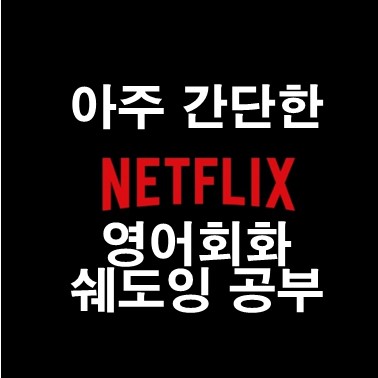
영어 쉐도잉이란?
귀로 들리는 영어를 그대로 따라 말하는 방법인데요. 회화는 말하기가 익숙해져야 하는데, 우리의 일상에서는 그런 환경이 어렵기 때문에 의도적으로 영어를 이용하는 방법입니다. 물론 적절한 대본이 있어야 효과고 하네요.
영어 쉐도잉 학습방법은 개인차에 따라 다를 수는 있지만 일반적으로는 아래와 같은 방법으로 진행한다고 합니다.
① 친숙한 콘텐츠 선택하기
쉐도잉이란 말에서 알 수 있듯이 따라하는 것이 핵심입니다. 그런데, 만약에 잘못된 표현을 따라한다면요? 예를들면 말이지만, 외국인이 응답하라 1994를 보고 대사를 따라한다 가정해본다면요?
아주 난감한 일들이 벌어질 것입니다. 정말 열심히 쉐도잉 했지만 그 결과는 알아듣는 사람이 없는 외국어가 될 가능성이 높습니다. 영어를 공부할 때에도 똑같이 적용됩니다. 개인적으로는 '프렌즈'를 추천해드립니다. 물론 첸들러나 조이 식의 엉뚱한 개그는 필터를 해야겠지만, 시트콤 안에서 배우들이 주고받는 대화는 실생활에서도 사용되는 많은 문장들이 있기 때문에 영어회화 공부에 적합하다고 합니다.
주의! 영어회화 공부이지, 드라마나 영화 자체에 너무 빠져들면 공부시간이 아니라 감상시간이 될 수 있습니다
그리고 공부전 관련 대본은 꼭 확보를 하셔야 합니다. 내가 공부를 잘 하고 있는지 확인해야 하기 때문이지요. 해당 드라마나 영화의 자막 확보방법은 포스팅 뒷 부분에서 보다 자세히 말씀드리겠습니다.
② 자막없이 보기, 가능하면 받아쓰기 병행
내가 지금 듣는게 어떤 문장인지, 단어인지를 확인하는 과정입니다. 한 번에 100%는 원어민도 쉽지 않습니다. 물론 첫 시작하는 분에게는 전혀 들리지 않을 수도 있습니다. 성취감을 느낄 수도, 지루함을 느낄 수도 있는 단계입니다. 가능하면 영어단어로 받아써보려는 노력도 같이 해야 합니다.
want, won't, could, couldn't 등의 구분 하는 단계까지도 올라갈 수 있습니다. 물론 대화의 상황도 같이 보면서 문장유추의 요령도 필요합니다.
③ 본 자막과 내가 받아쓴 내용의 비교, 본 문장 외우기 (반복듣기 기능 필요)
내 현 수준의 듣기 능력으로 받아쓴 문장과 본 문장을 비교해보고, 다시 영상을 돌려보면서 막히는 부분은 반복해보고, 하나씩 하나씩 내 것으로 만들어 가는 과정입니다.
④ 2~3번 무한 반복
유튜브에서 '쉐도잉' 검색을 해보면 쉐도잉용으로 편집되어 업로드 된 영상을 볼 수 있습니다. 하지만 내 속도에 따라 조절이 어렵고, 문장에 있는 단어 검색이나, 내 능력에 맞춰서 자막을 감추거나 등의 기능은 없습니다.
넷플릭스 자막 설정하는 2가지 방법
넷플릭스로 영어쉐도잉 공부를 할려면 PC 또는 노트북 환경이어야 합니다. 크롬 브라우저의 웹 스토어에서 확장 프로그램을 이용해야 하기 때문입니다. 아쉽게도 아이폰이나 갤럭시 같은 스마트폰, 또는 태블릿으로는 자막 제어가 불가능합니다.
넷플릭스 두개 자막 동시에 보기 NflxMultiSubs (Netflix Multi. Subtitles)
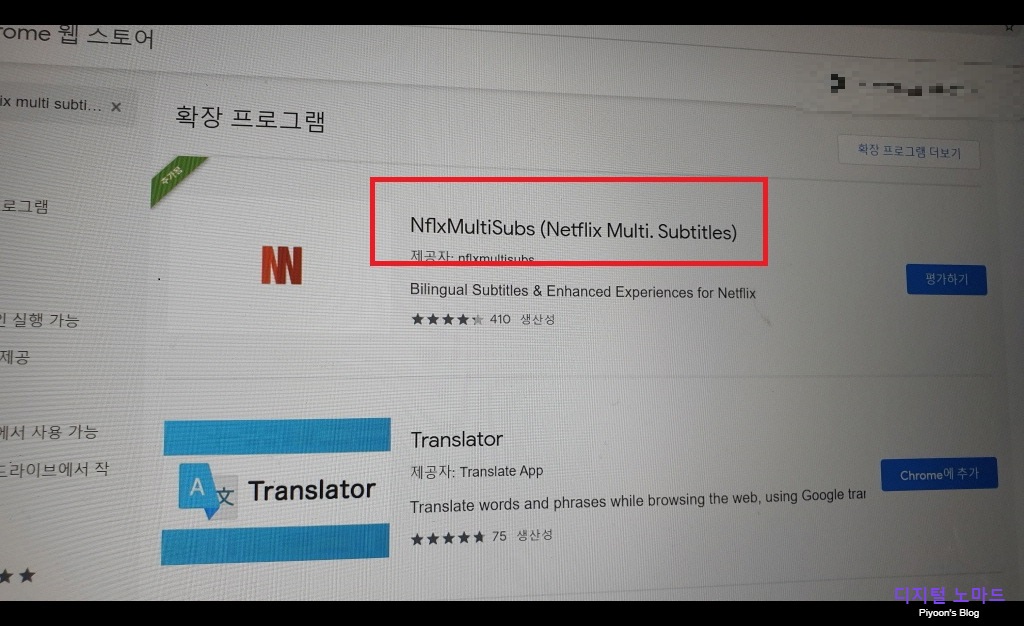
크롬의 웹스토어에서 찾아서 다운할 수도 있지만 아래 링크로 가셔도 설치가 가능합니다.
넷플릭스는 일반적으로 자막을 하나만 지원합니다. 하지만 이 프로그램을 실행 시킨 후에 넷플릭스를 재생하게 되면, 서브 자막의 노출이 가능해집니다. 영어 자막과 그 뜻을 동시에 눈으로 확인하고 싶을 때 유용합니다.
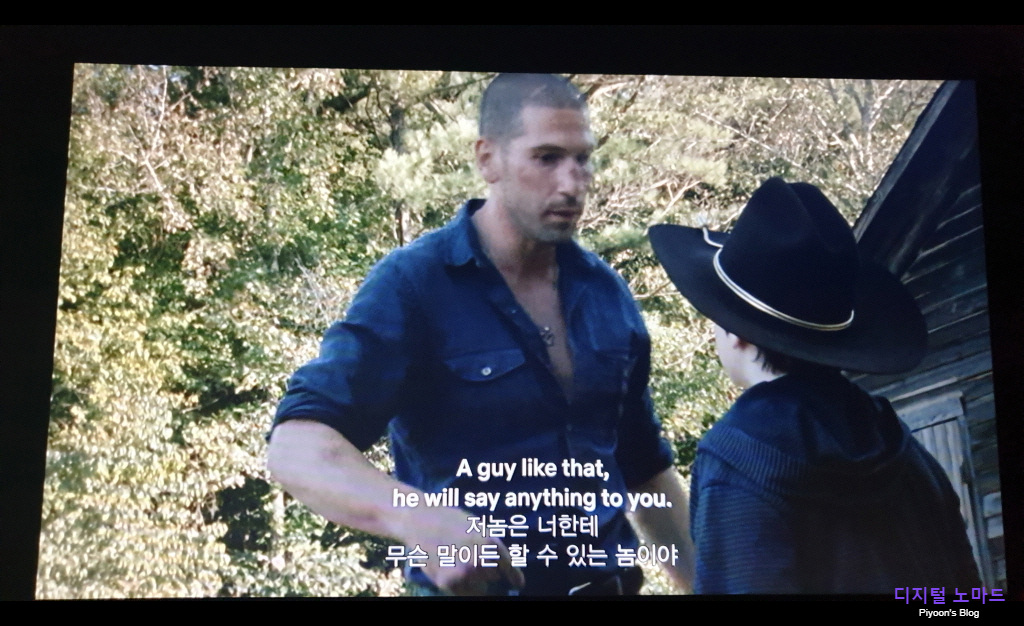
A guy like that, he will say anything to you
저놈은 너한테 무슨 말이든 할 수 있는 놈이야.
제대로 머리에 인식 되나요? 머리가 영어문장을 어떻게 인식하는지 동시에 확인할 수 있습니다.
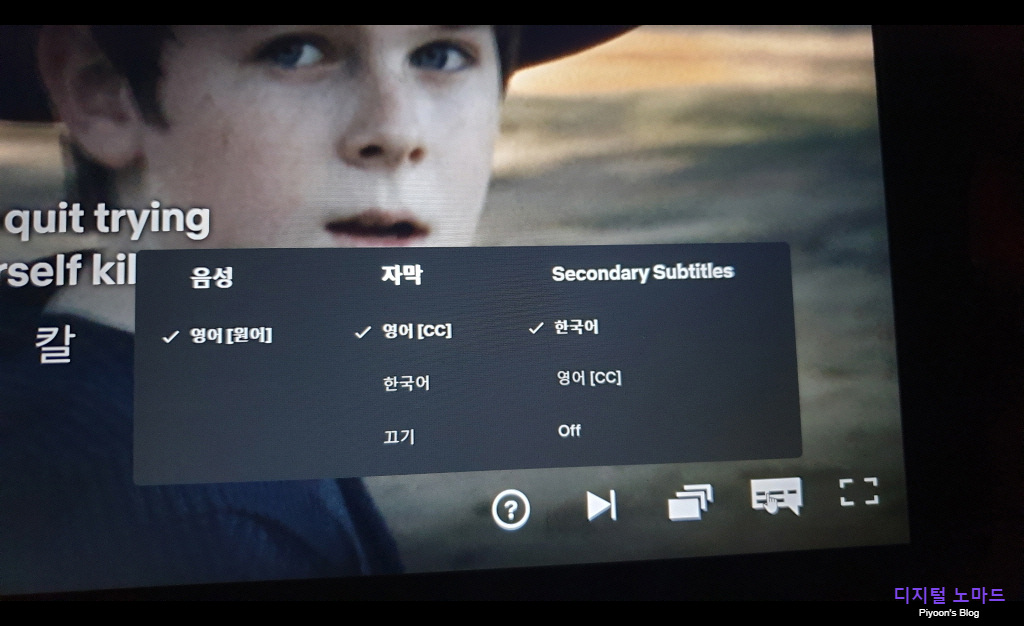
원래는 음성, 자막만 나오지만, 앱을 실행하면 서브 타이틀을 뭘로 할 지 선택화면이 나옵니다. OFF 할 수도 있고,

넷플릭스 자막을 동시에 두 개를 보여줄 때 각각의 크기와 자막의 위치를 설정해줄 수 있습니다.
넷플릭스로 외국어 공부하기 Language Learning with Netflix
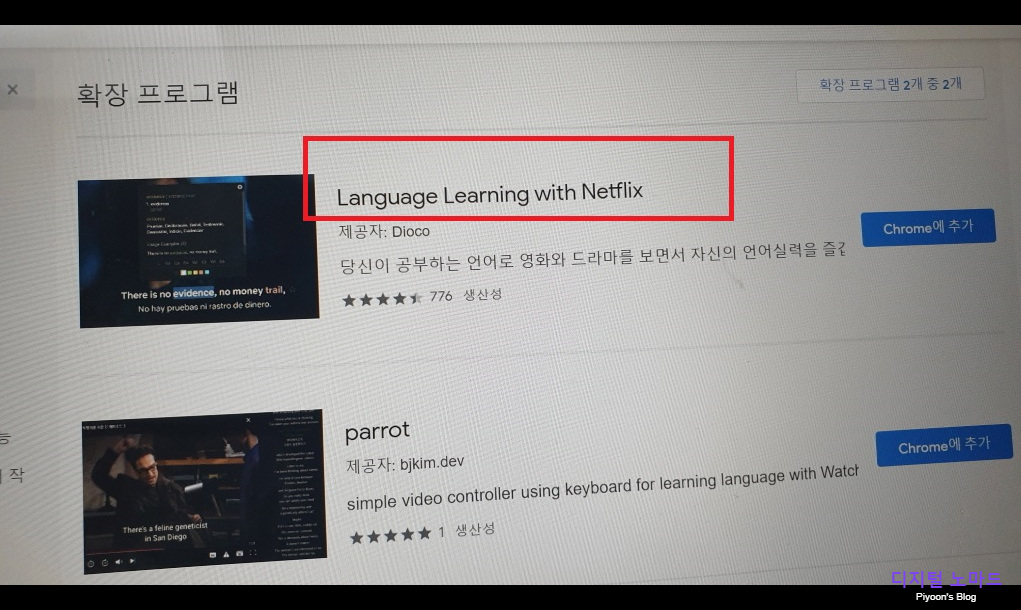
이번엔 넷플릭스 외국어 콘텐츠의 대본을 받을 수 있고, 쉐도잉 방법의 최적화 되어있는 LLN을 소개하겠습니다. 아래 링크에서 다운이 가능하고요,
LLN에서 학습에 좋은 콘텐츠를 목록으로 해서 추천해줍니다. 제가 요즘 즐겨보는 워킹데드가 가장 처음에 있네요.
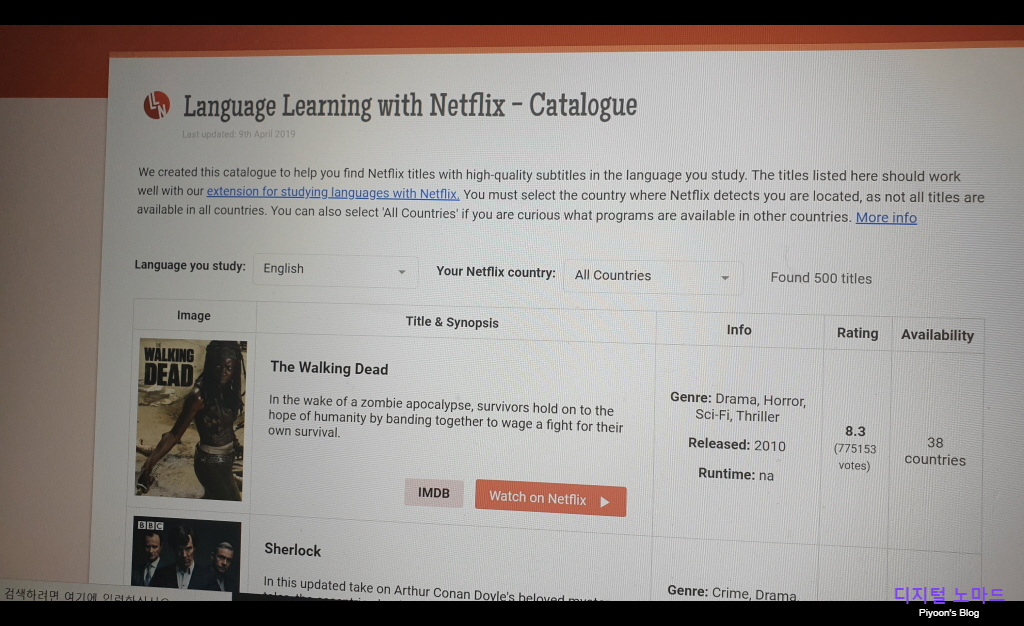
학습할 언어와 모국어를 사용하는 나라를 선택하면 좀 더 디테일하게 추천해줍니다. 이 프로그램을 사용할 때 반드시 알아두어야 할 단축키를 확인해야 합니다. 쉐도잉에 최적화되어있습니다.
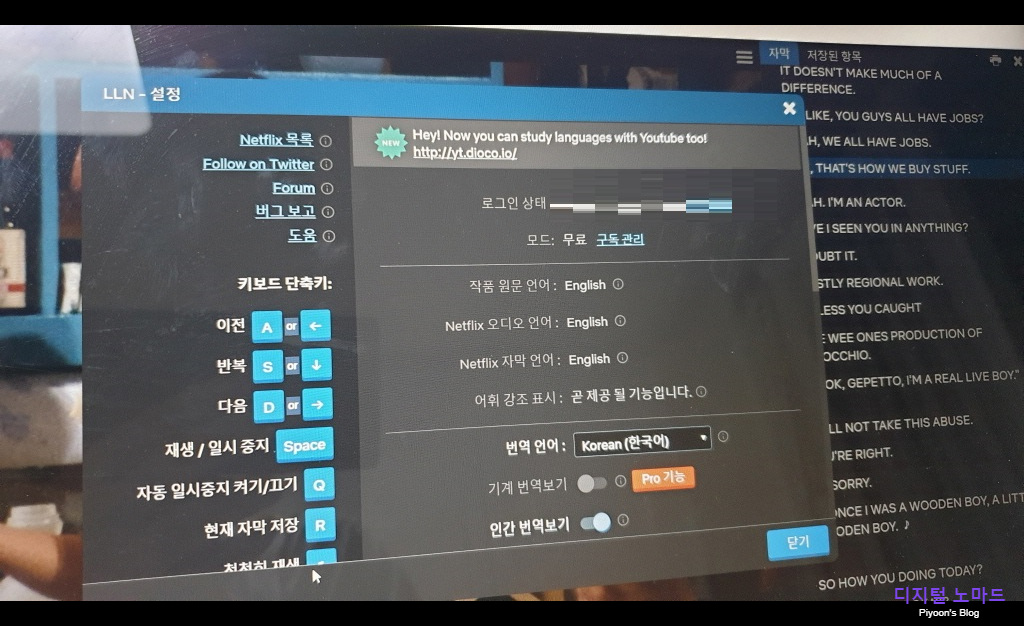
대화 하나하나를 A 또는 좌측 화살표, D 또는 우측 화살표로 이동할 수 있습니다. 대화 하나하나를 세세하게 컨트롤 할 수 있다는 뜻이고요. S 또는 아래 화살표로 해당 대화만 계속 반복할 수 있습니다. 듣기가 어려운 대화 같은 경우는 무한 반복이 가능하다는 이야기입니다.
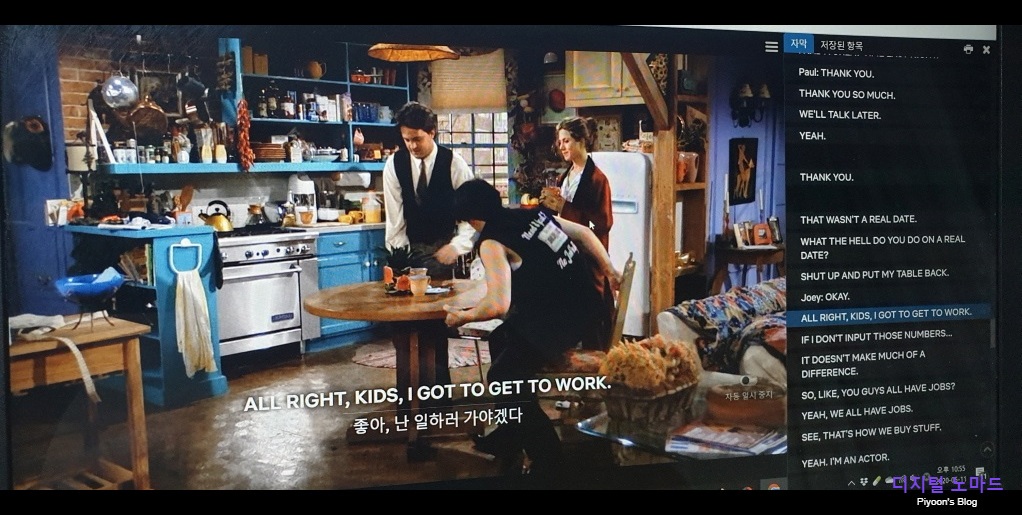
프렌즈 시즌1의 1화, 자막이 재생되면서 우측에 전체 대화 스크립트가 보여집니다. 전체 대화를 클릭하면 해당 대화장면으로 넘어갈 수 있습니다. 굿~!! 그리고 우측 상단에 보면 프린터 버튼이 있는데요. 그것을 클릭하면
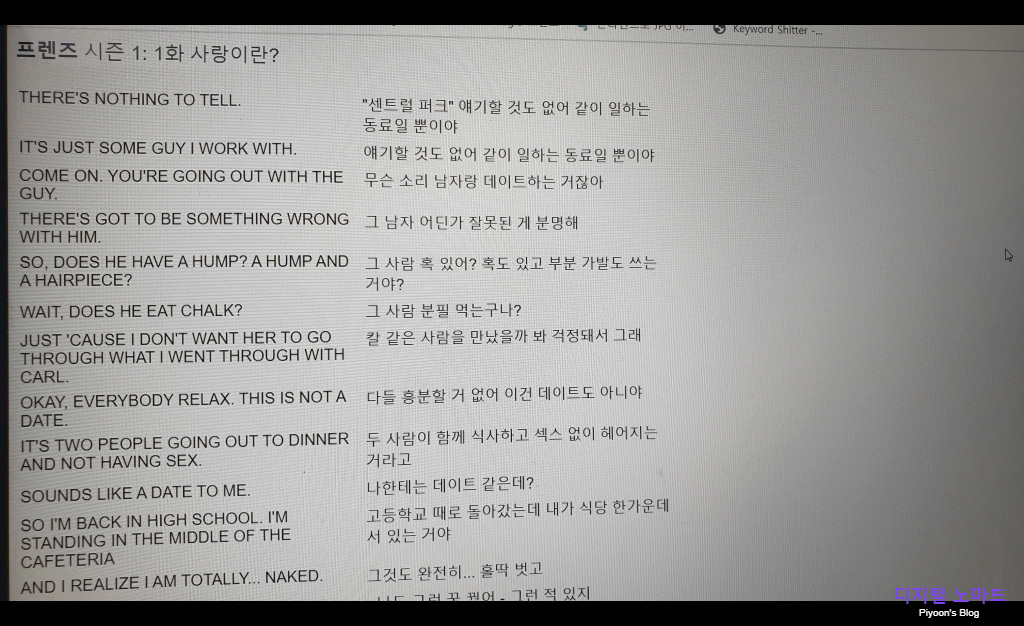
보시다시피 영어 대본, 한글 대본을 출력 또는 별도로 저장할 수 있습니다. 굿굿굿!!!
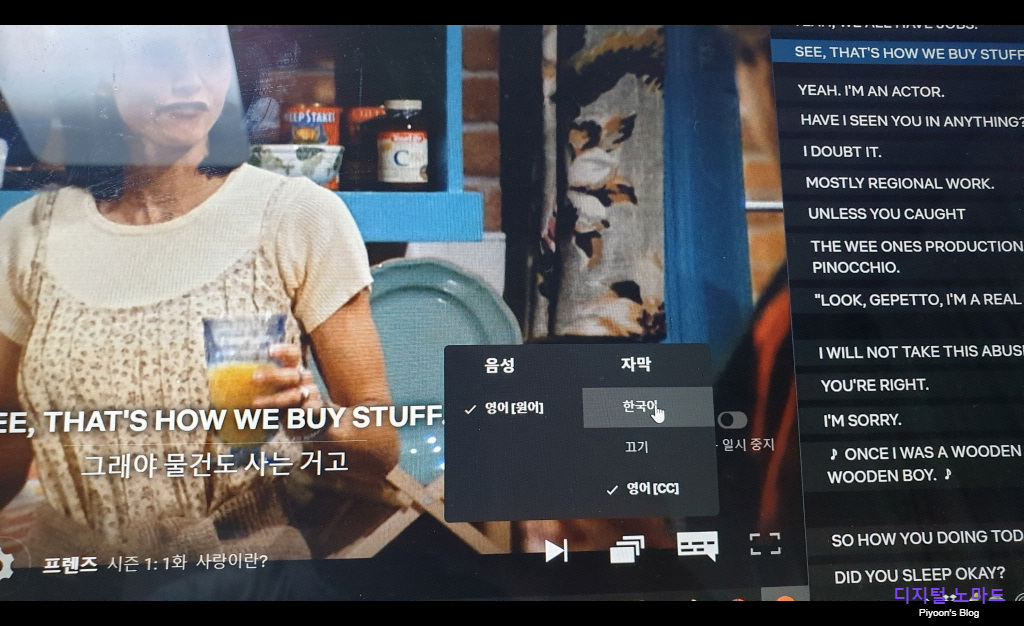
화면에 보이는 자막을 한국어 또는 영어로 선택하면 우측 대화창의 대본이 해당언어로 변경됩니다.
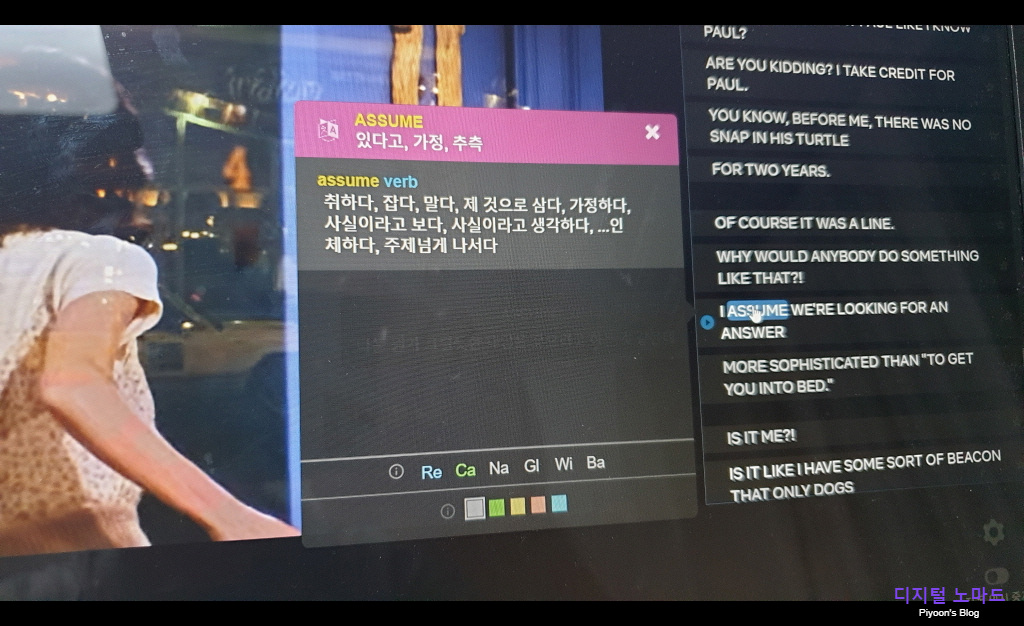
대화 중 단어를 클릭하면 배우가 아닌 원어민 발음으로 다시 들려주면서 사전 기능을 사용할 수 있습니다.
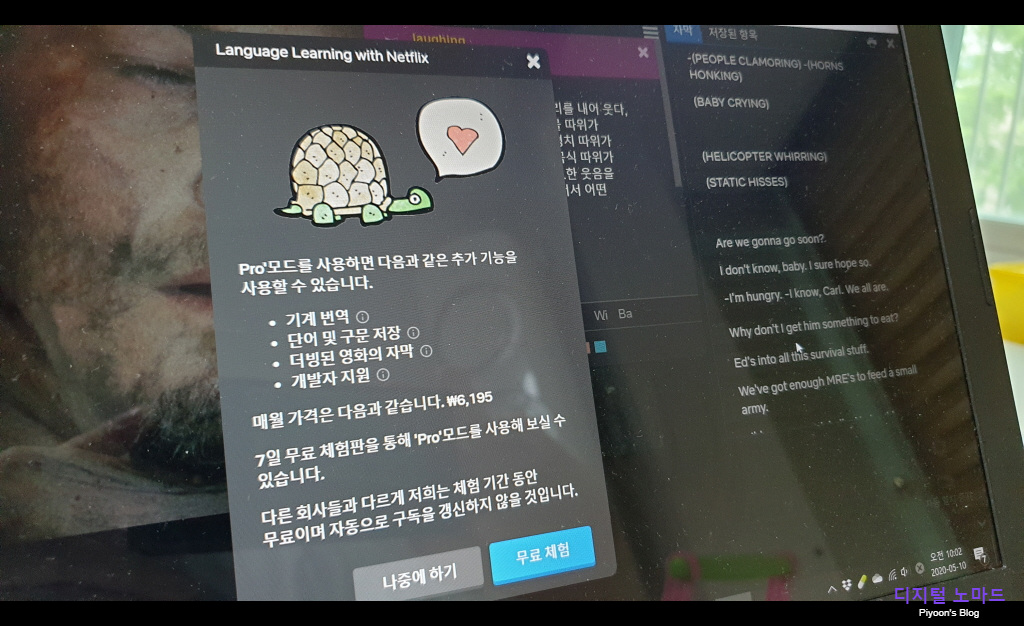
Pro모드의 유료기능도 있지만, 아직 제 수준엔 필요를 느끼진 않았습니다.
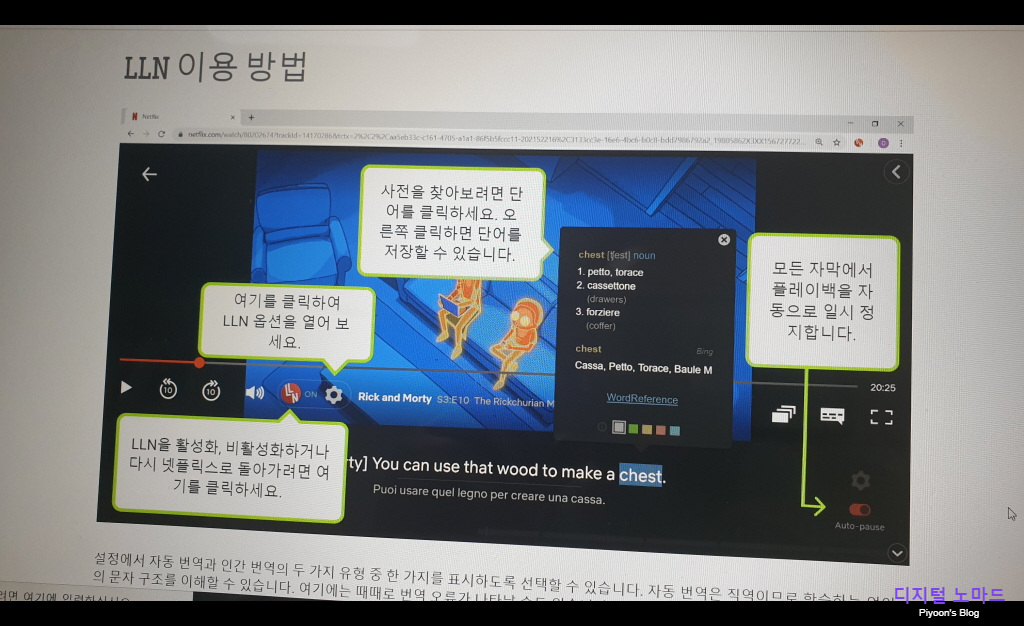
간단한 사용방법도 정리되어있습니다.
마치며
넷플릭스를 단순히 콘텐츠 감상용으로 생각했다가 예상치도 못한 기능을 알게 되었습니다. 회화 공부에 뜻이 있다면, 그리고 넷플릭스를 공부 수단으로 활용할 수 있다면, 두 개 자막을 동시에 띄우는 프로그램과 NNL을 설치해서 꼭 활용해 보시기 바랍니다.
이 포스팅이 도움이 되었다면 아래 공감버튼(하트모양) 눌러주시면 감사하겠습니다.




